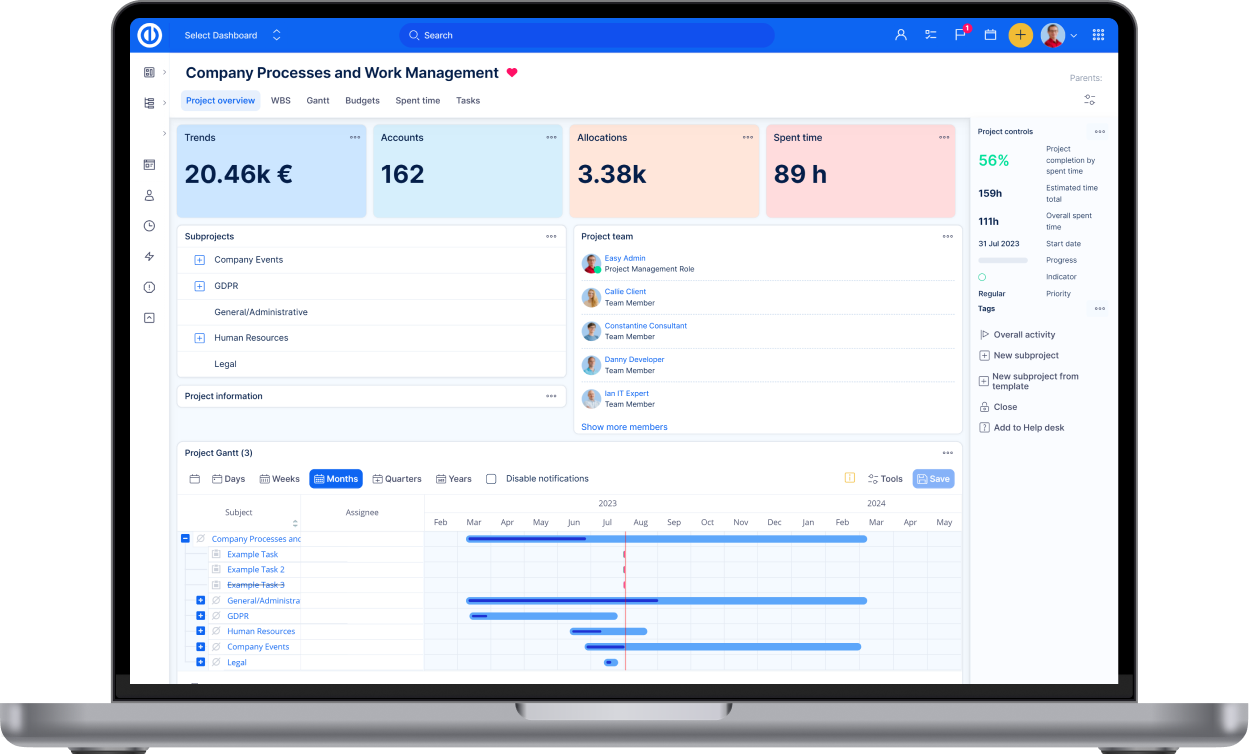Személyre szabható oldalak
Hogyan használja a személyre szabható oldalakat (Oldal személyre szabása)
A személyre szabható oldalak segítségével teljes mértékben a saját igényeire szabhatja a kezdőoldal sablonokat, a projekt áttekintő és a CRM áttekintő oldalakat az Easy Projectben.
Tartalomjegyzék
Szerepkörök és engedélyek
Hogyan használja az eszközt
Alternatív megoldások az oldalsablonok használatára
Beépített oldalak
Megjegyzések
Szerepkörök és engedélyek
Csak az adminisztrátorok és az Oldalak testreszabása joggal rendelkező részleges adminisztrátorok tudják módosítani az oldalsablon létrehozása és szerkesztése jogot, és kiosztani azt a felhasználók részére. Ezt a jogosultságot a felhasználói profil szerkesztésekor tudja megadni (lásd alább).
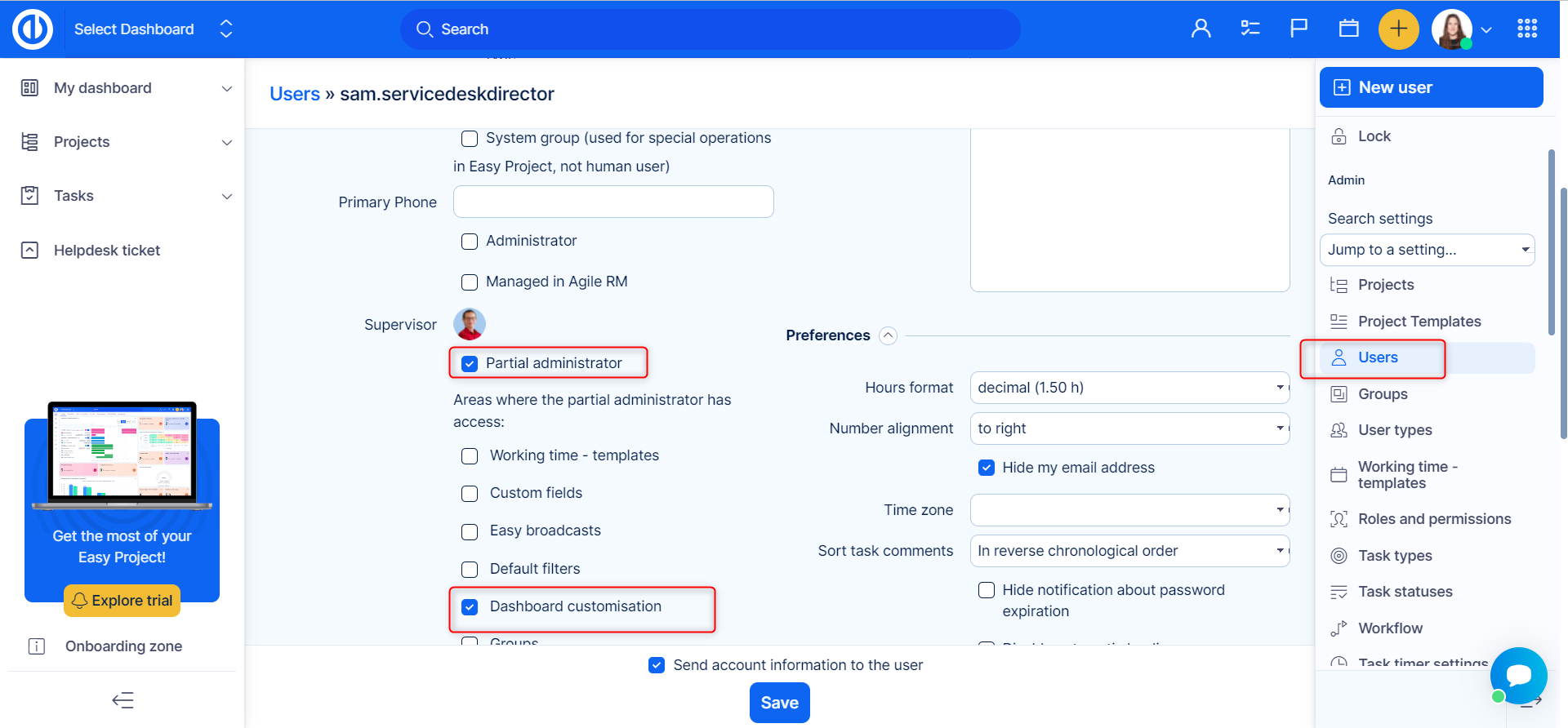
Ha egy felhasználó megkapta a Saját oldalam szerkesztése jogosultságot, akkor a saját kezdőoldalát szabadon szerkesztheti, de másokét nem tudja módosítani.
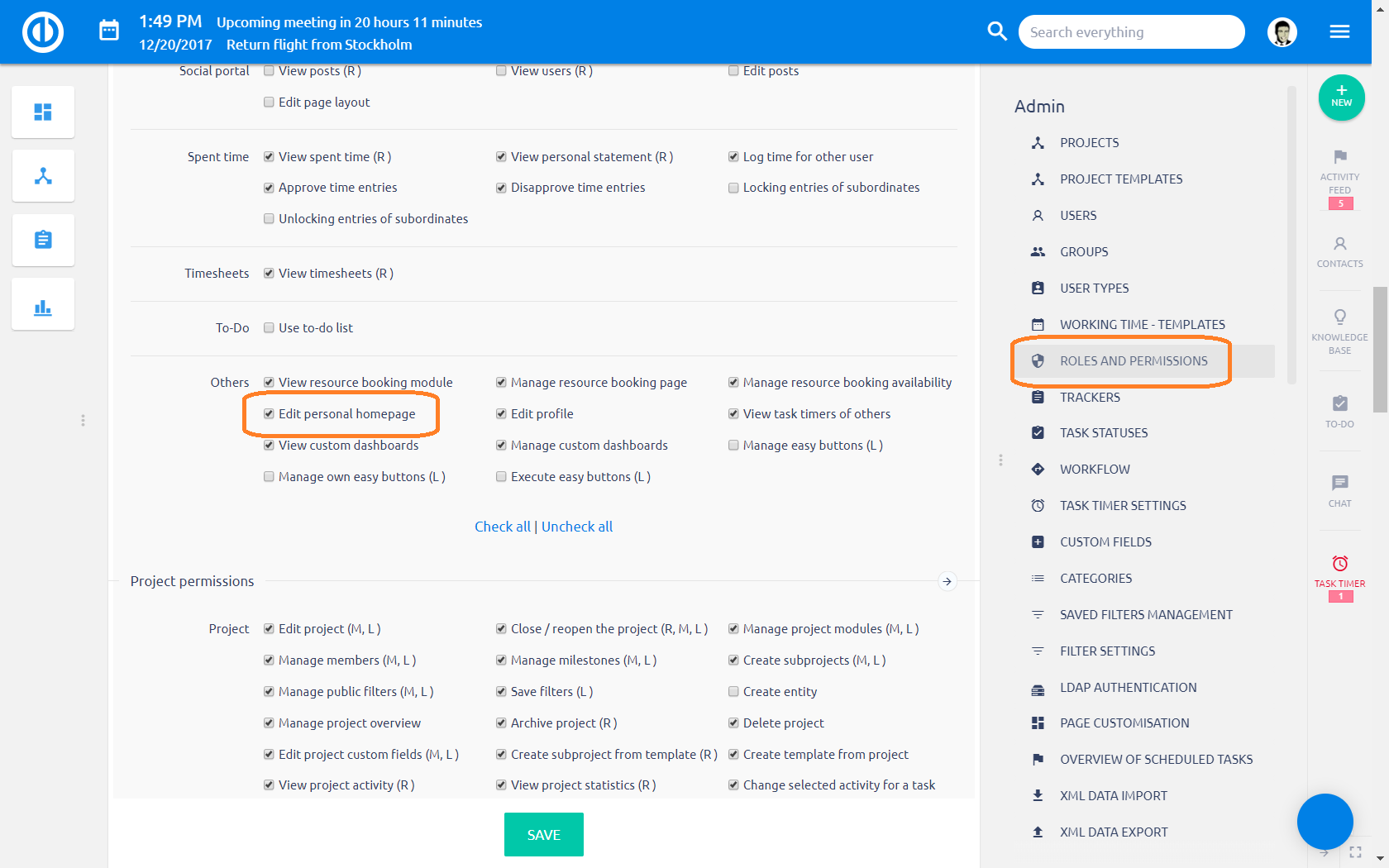
Hogyan használja az eszközt
A Több menü » Adminisztráció » Oldalak testreszabása menüben találja az oldalsablonokat. A Saját oldalam menüben szerepelnek a kezdőoldal sablonok, a Projekt kezdőoldal menüben a projekt áttekintő oldalsablonok és a CRM projekt áttekintése menüben a CRM-hez kapcsolódó sablonok. Ha a megfelelő sorra áll, akkor a jobb oldalon megjelenő zöld „Sablonok áttekintése” gombra kattintson.
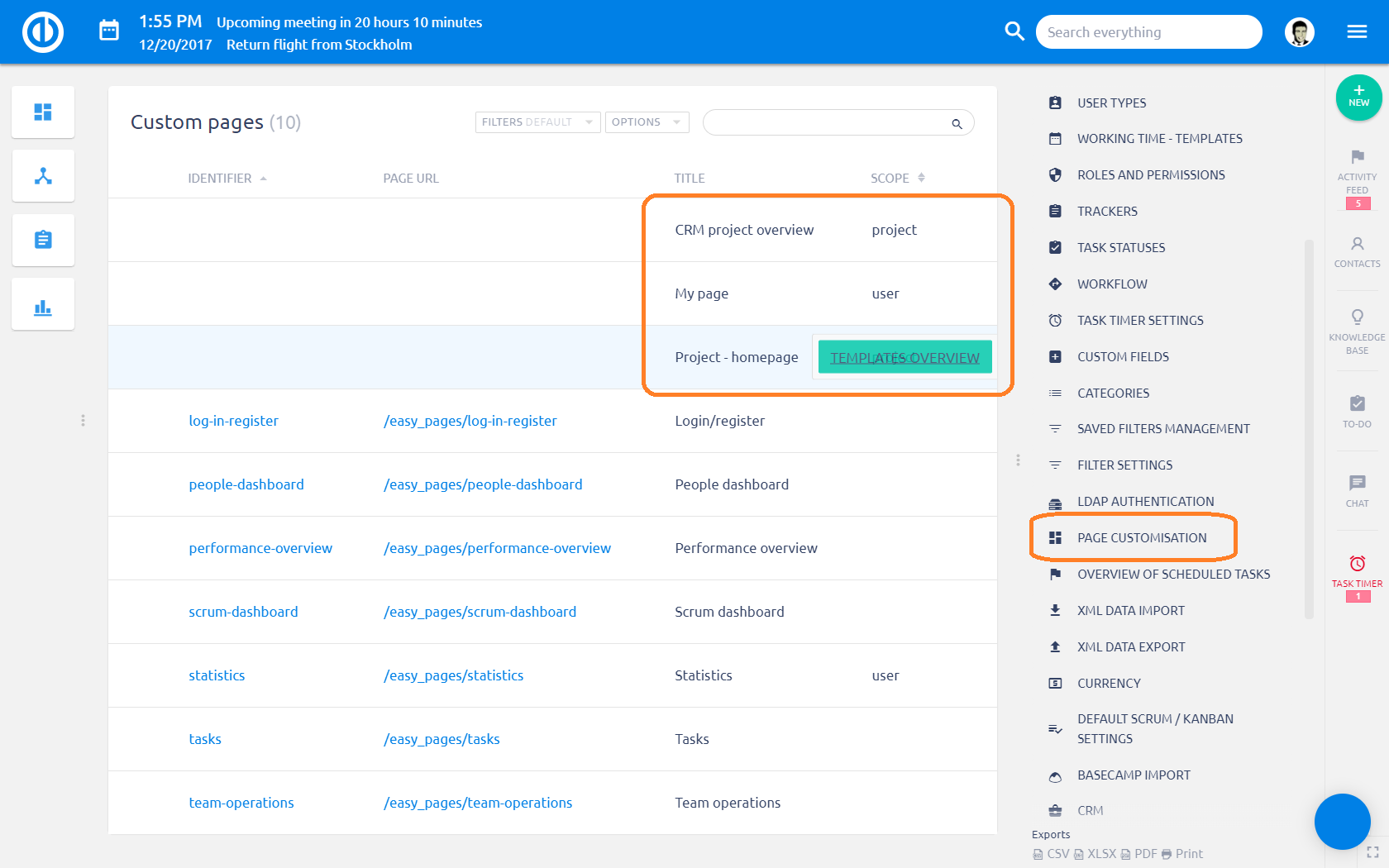
Akárhány sablont létrehozhat, használja a megnevezés és leírás mezőket a megfelelő megkülönböztetéshez. A példában a szerepköröknek megfelelően készültek különböző oldalak (pl. projekt menedzser, munkatárs, ügyfél stb.) Új sablon létrehozásához a jobb felső sarokban lévő, zöld „Új sablon” gombra kattintson. Minden létrehozott sablon jobb szélén szerepelnek a műveletek, amik közül választhat.
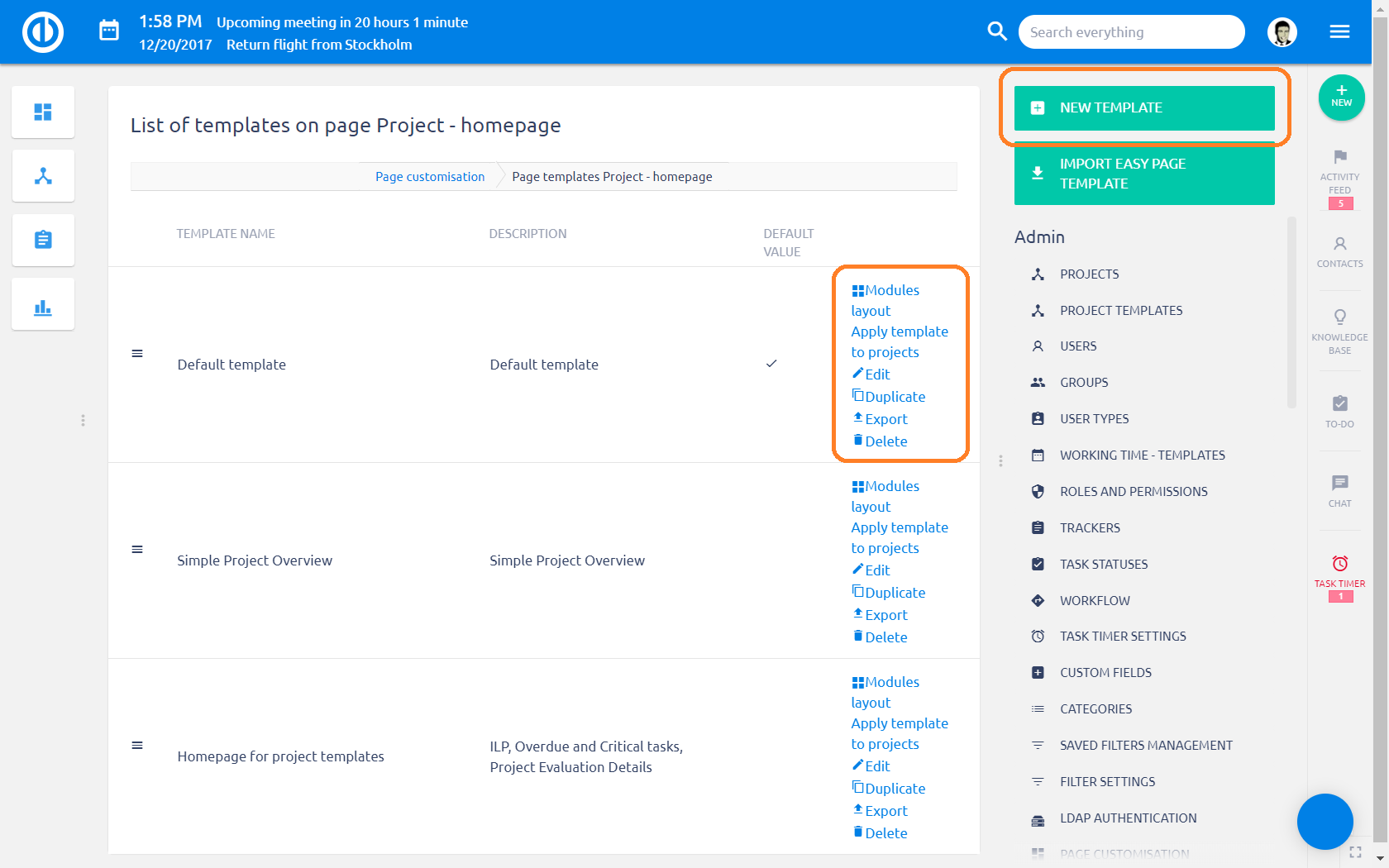
- Modulok elrendezése - Szerkesztheti az elmentett sablont, hozzáadhat/törölhet modulokat, a módszer ugyanaz, mint az oldalszerkesztéskor.
- Sablon alkalmazása felhasználókra - A kiválasztott sablont hozzárendelheti felhasználókhoz vagy csoportokhoz. Vegye figyelembe, hogy ilyenkor a módosítás felülírja a felhasználó kezdőoldalát, akkor is, ha azt előtte személyre szabta. Minden megelőző módosítás elveszik ilyenkor.
- Szerkesztés - A sablon alapvető adatait módosíthatja: sablon neve, leírása, alapértelmezett-e.
-
Másolatot készít - A sablon beállításaival másolatot készít.
-
Törlés - a sablont véglegesen törli.
Alternatív megoldások az oldalsablon alkalmazásához
A fentebb bemutatott Sablon hozzárendelése felhasználóhoz lehetőségen felül a felhasználó személyes profiljának szerkesztésekor is hozzá lehet rendelni a megfelelő sablont. Nyissa meg az „Oldalam” lapot, és a „Oldal felülírása egy mentett oldalsablonnal” narancs gombra kattintva a legördülő listából válassza ki a megfelelő sablont.
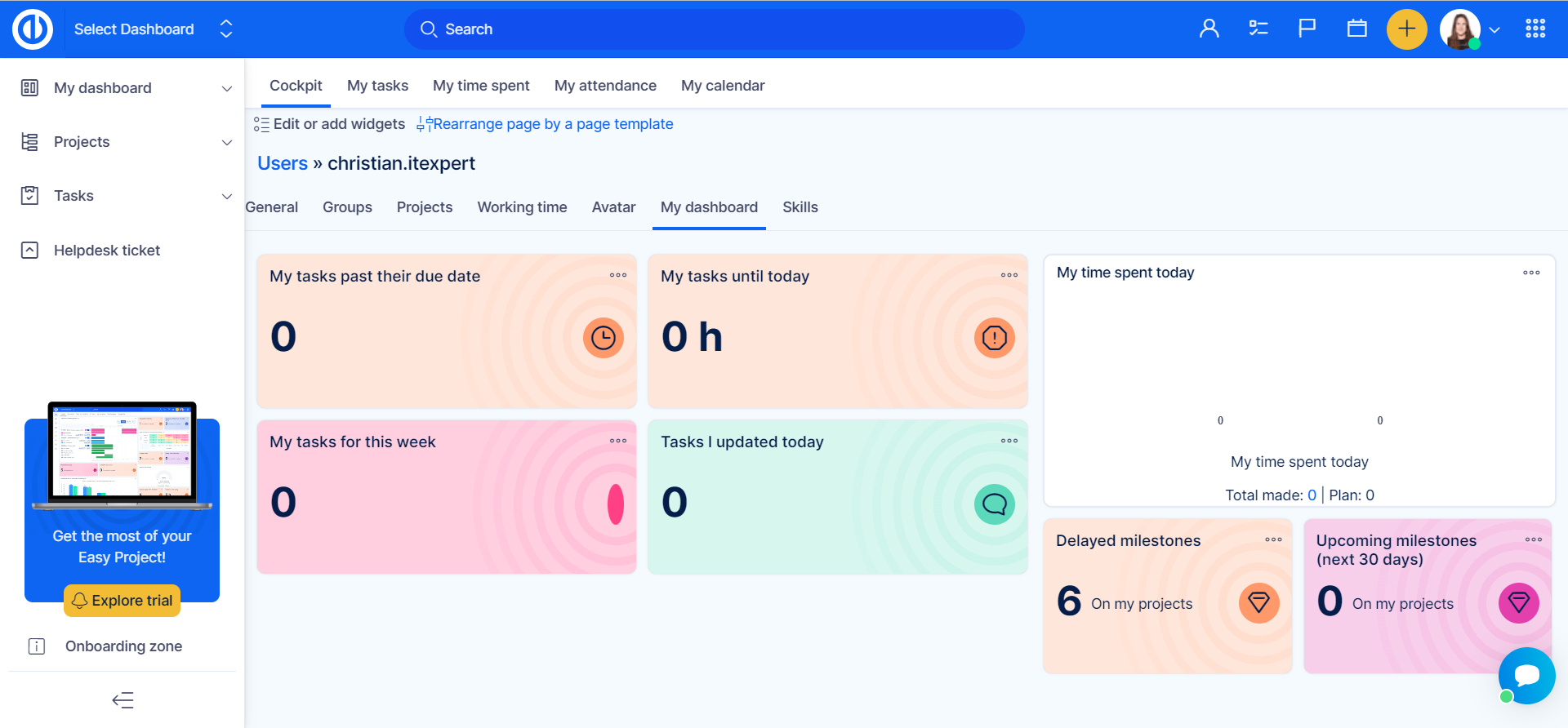
A Több menü » Adminisztráció » Felhasználó típusok » Alapértelmezett kezdő oldalsablon kiválasztásával megadhatja, hogy ha ezután egy felhasználóhoz ezt a felhasználó típust rendeli, akkor az itt megadott kezdőoldalt rendelje hozzá.
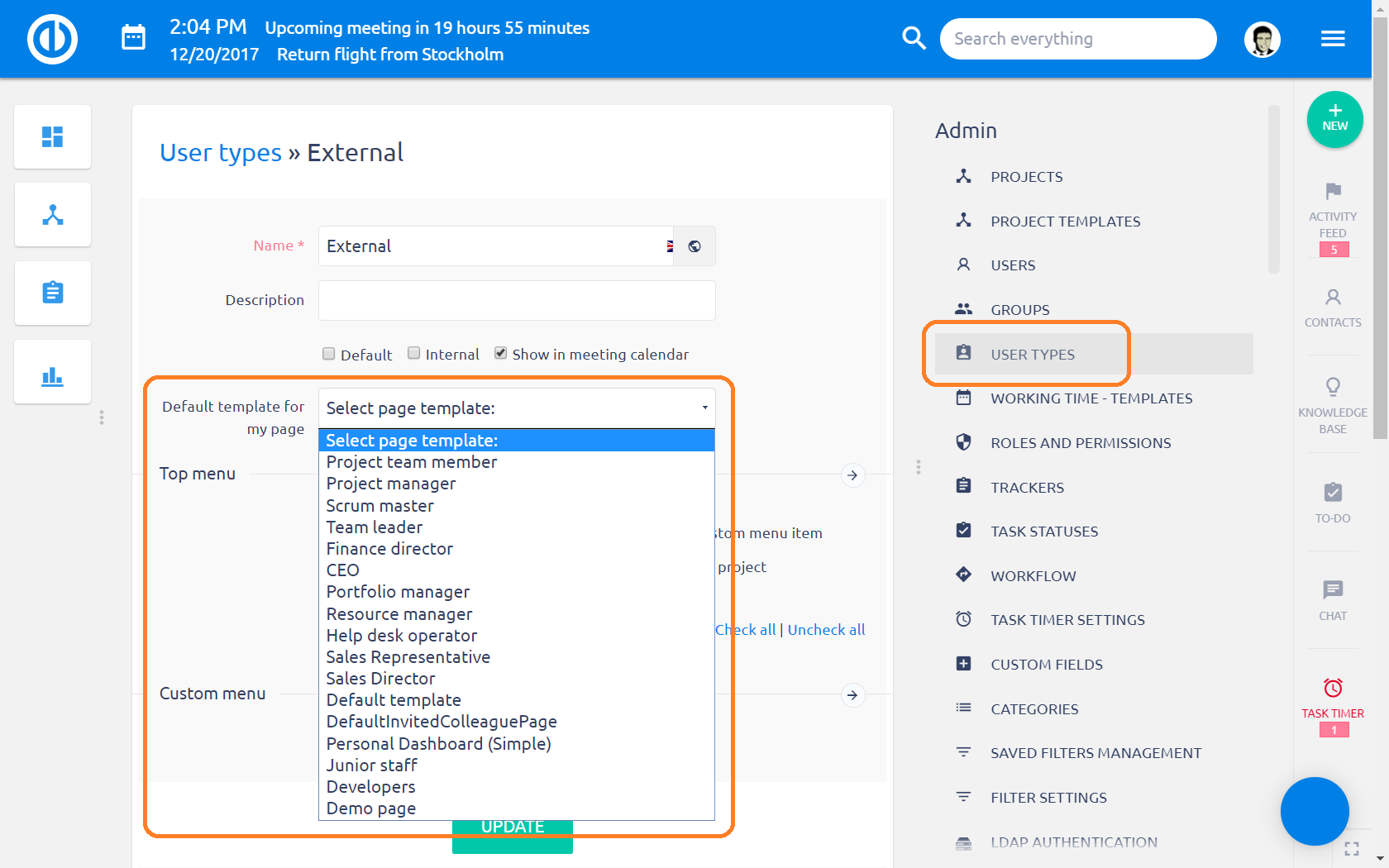
Ha a felhasználó rendelkezik a „Saját oldalam szerkesztése” jogosultsággal, akkor magának is választhat oldalsablont, amelyet az oldal szerkesztésekor a Sablon alkalmazása gombra kattintva a lenyíló listából választhat. Továbbá, ha legalább részleges adminisztrátori joggal rendelkezik az oldalak szerkesztéséhez, akkor a saját oldaláról is készíthet sablont a "Sablon létrehozása" gombbal.
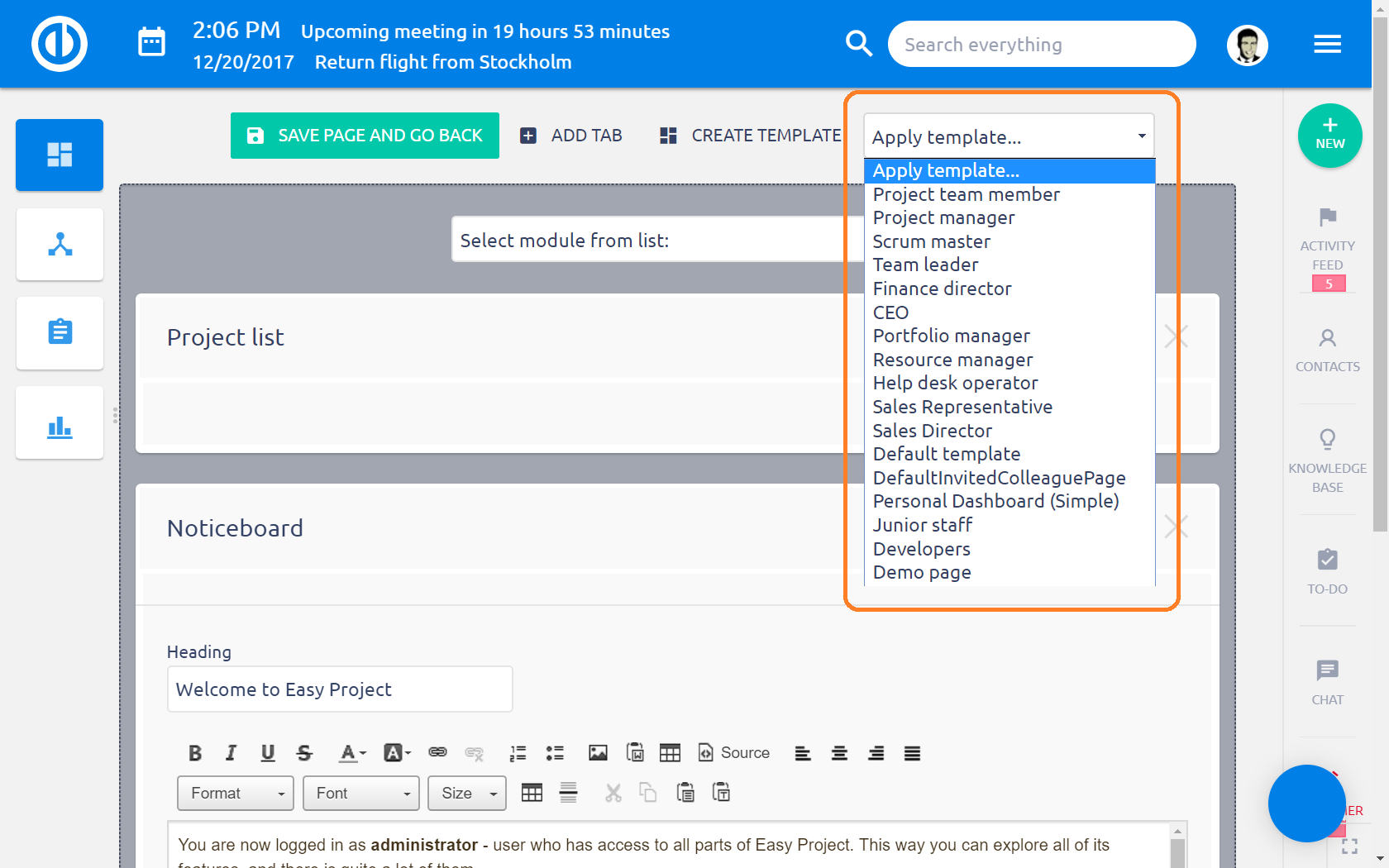
Beépített oldalak
Több menü » Adminisztráció » Oldalak testreszabása » Beépített oldalak menüt a jobb oldalsó szürke sávban találja. Itt az egyes funkciókhoz kapcsolódó áttekintő oldalakat találja (pl. pénzügyek – portfólió áttekintő, Help – desk irányítópult stb.). Az összes esetében lehetősége van egy vagy több oldalt megosztani vagy letölteni a Fórum – Közösség oldalról (Easy Project ügyfelek közösségi felülete), ehhez használja az export/import gombot.
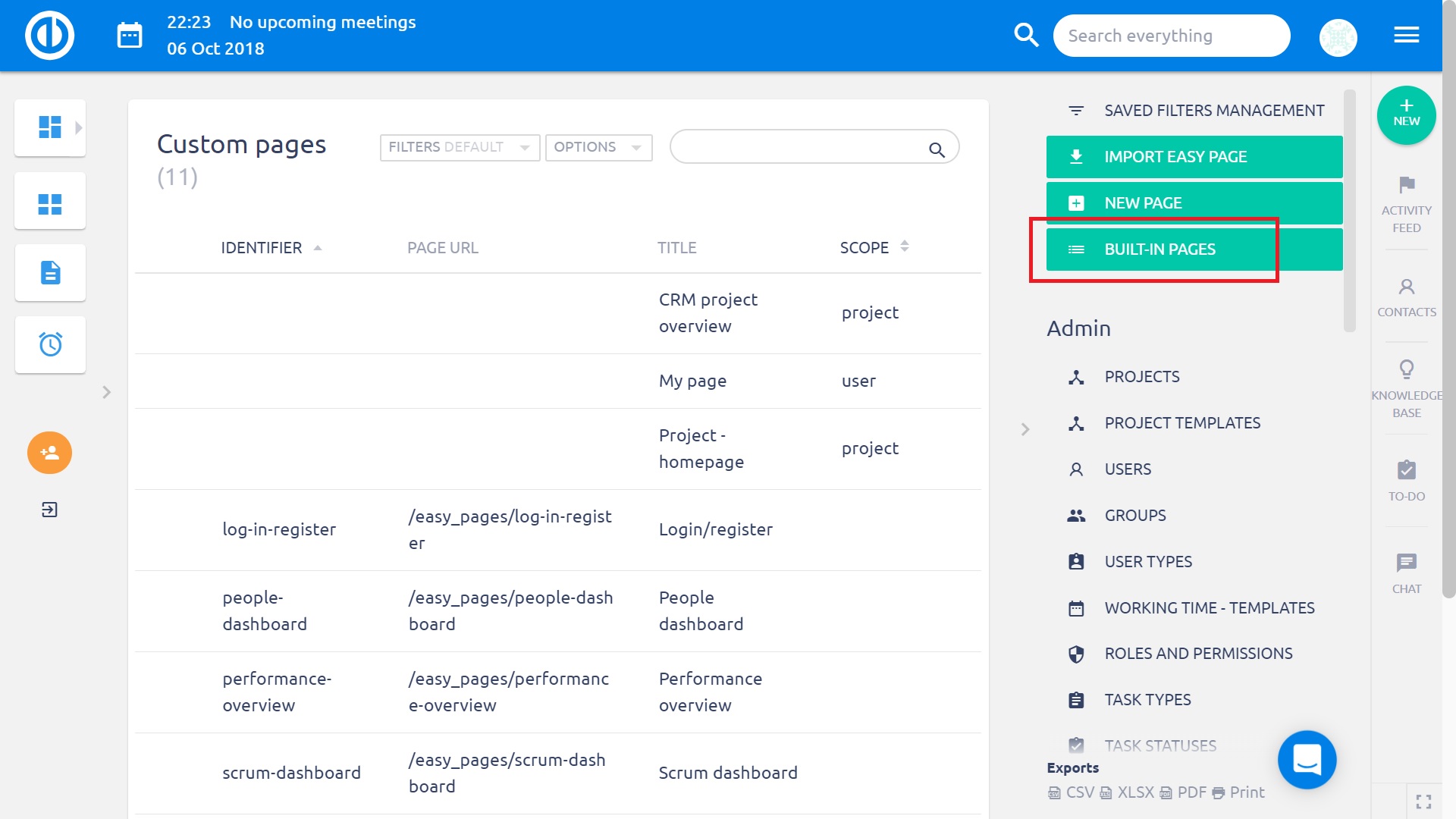
Megjegyzések
Ha egy sablont szerkesztett, akkor azt újra ki kell osztania a megfelelő felhasználók számára ahhoz, hogy a módosítások megjelenjenek a kezdőoldalukon. (A rendszer automatikusan nem írja felül a felhasználók oldalait.)